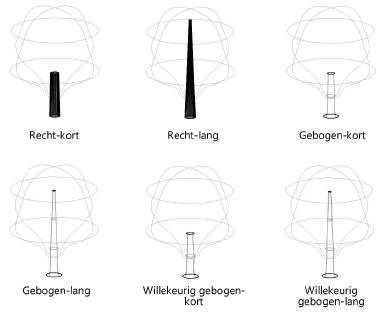3D-instellingen bepalen
3D-instellingen bepalen
Door middel van de 3D-instellingen bepaal je het gebruikte 3D-symbool voor de kruin en stam. Je kan de instellingen toepassen op een enkele bestaande boom of op meerdere bestaande bomen. Het is ook mogelijk om deze 3D-eigenschappen in te stellen als de standaard voor de tekening. Op deze wijze regel je het 3D-aanzien van alle bestaande bomen op de laag of in de tekening in slechts één bewerking. Het weergeven van bomen in 3D is bijvoorbeeld handig bij het creëren van schaduwdiagrammen.

Het is aangeraden om klassen toe te kennen aan de kruin en stam. Zo kan je de kenmerken (kleur en textuur) van deze elementen gemakkelijk regelen. Vergeet niet om bij het instellen van de klassekenmerken de optie Automatisch toekennen aan te vinken. Zie Concept: Klassen overzicht.
Symbolen voor bestaande bomen vind je in de bibliotheek. Een symbool dat je selecteert, wordt automatisch geïmporteerd in het huidige bestand en kan je terugvinden in Hulpbronnenbeheer. De hulpbronnen in het bestand Bestaande boom - Symbolen.vwx zijn beschikbaar in het dialoogvenster ‘3D-instellingen’.
Beeldobjecten, bijvoorbeeld de reeks van xFrog, kunnen gebruikt worden als 3D-inhoud van een bestaande boom. Deze beeldobjecten passen zich echter niet aan wanneer je de hoogte- en diameterparameters in het Infopalet wijzigt.
Om de 3D-weergave van een bestaande boom in te stellen:
Klik in het Infopalet van een geselecteerde bestaande boom op de knop 3D-instellingen. Het dialoogvenster ‘3D-instellingen’ wordt geopend.
Klik hier om de velden te tonen/te verbergen.Klik hier om de velden te tonen/te verbergen.
|
Veld |
Omschrijving |
|
Gebruik 3D-symbool |
Vink deze optie aan om een 3D-symbool te bepalen voor de weergave van de boom. |
|
Vorm kruin |
Selecteer het symbool dat je voor de vorm van de kruin wilt gebruiken. |
|
Vorm stam |
Selecteer de te gebruiken stamvorm. Een korte stam reikt tot aan het begin van de kruin (dit komt overeen met de in het Infopalet opgegeven waarde voor Hoogte kruin). Een lange stam daarentegen loopt door tot in het midden van de kruin. Als je een gedeeltelijk doorzichtige textuur aan de kruin toekent, kies je best voor een lange stam om het symbool realistischer te laten overkomen. Een gebogen stam vertoont een lichte verdikking in het midden; willekeurig gebogen stammen zijn iets vrijer van vorm.
|
|
Klassen |
|
|
3D-kruin |
Selecteer de klasse die je aan de kruin wilt toekennen. |
|
3D-stam |
Selecteer de klasse die je aan de stam wilt toekennen. |
|
Toepassen op |
Selecteer op welke objecten je de gedefinieerde instellingen wilt toepassen. Voor nieuwe objecten in dit document Vink deze optie aan om de instellingen toe te passen op alle toekomstige objecten in het actieve document. |
|
Toepassen op |
De 2D-instellingen kunnen toegepast worden op een enkele boom of op alle/de geselecteerde bomen van de laag of tekening. Het is ook mogelijk om de opgegeven instellingen als standaard voor nieuwe bomen te gebruiken. |
|
Keuzelijst |
Selecteer op welke objecten je de instellingen wilt toepassen. Naar dit object: Pas de eigenschappen enkel toe op de huidig geselecteerde bestaande boom. Naar alle objecten op alle lagen: Pas de eigenschappen toe op alle bestaande bomen in de tekening. Naar alle objecten op actieve laag: Pas de eigenschappen toe op alle bestaande bomen in de huidige laag. Naar alle geselecteerde objecten op alle lagen: Pas de eigenschappen toe op Select bestaande bomen in de tekening. Naar alle geselecteerde objecten op actieve lagen: Pas de eigenschappen toe op Select bestaande bomen in de huidige laag. |
|
Voor nieuwe objecten in dit document |
Vink deze optie aan om de instellingen op alle toekomstige bestaande bomen in het actieve document toe te passen. Indien je de 3D-instellingen aanvaard door op OK te klikken, zullen bestaande bomen die je plaatst deze eigenschappen gebruiken. |
De 3D-weergave van het symbool past zich aan volgens de opgegeven waarden in het Infopalet voor de hoogte, diameter, onregelmatige kruin, Hoogte kruin en Diameter borsthoogte.

Heb je niet gevonden wat je zocht? Stel je vraag aan Dex, onze virtuele assistent.